ps盖印图层如何操作?
发布时间:2021年06月23日 15:09
对于刚刚接触ps的新手来讲,很多概念可能不是很了解。比如盖印图层的概念,什么是盖印图层呢?其实,所谓盖印图层就是将图层进行合并。我们通过盖印图层实现的操作结果跟合并图层的效果是基本相似的,就是把几个图层合并到一起,之后生产一个新的图层。但是,它和合并图层也有区别,盖印图层是生成一个全新的图层,原有的几个图层依然存在,不会被修改!也就是说,这样可以随意返回进行别的操作,不会像合并图层一样,导致原有的图层无法继续使用。
那么,盖印图层怎么操作呢?下边,我们就分享一下操作步骤,希望能够对你有所帮助和启发哦!
1、首先,我们打开软件,在打开的ps软件上,先新建一张背景图。点击文件——新建,这里我们背景色为白色。
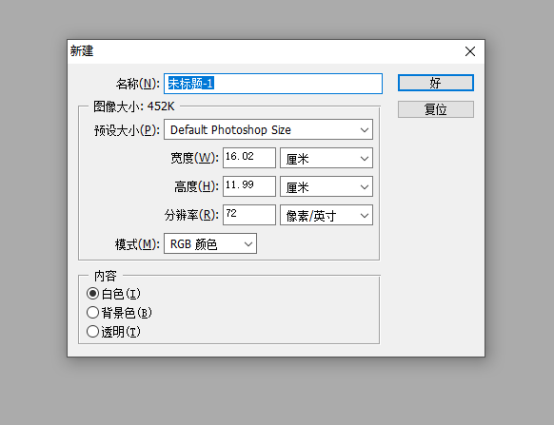
2、点击图层——新建——图层也可以使用快捷键:shift+ctrl+n,我们这里新建三张图层作为演示。
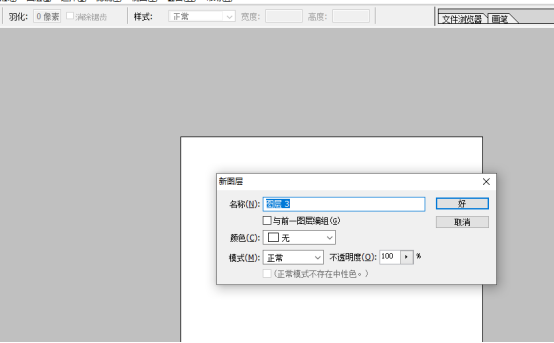
3、我们在三张图层上做一些简单的编辑,比如我们各自画上不同形状的线。
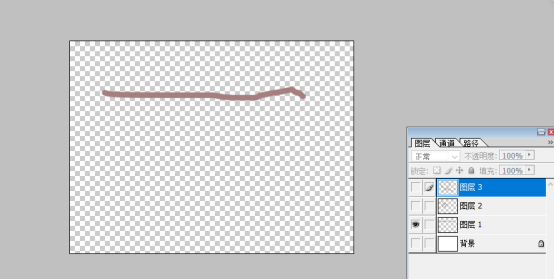
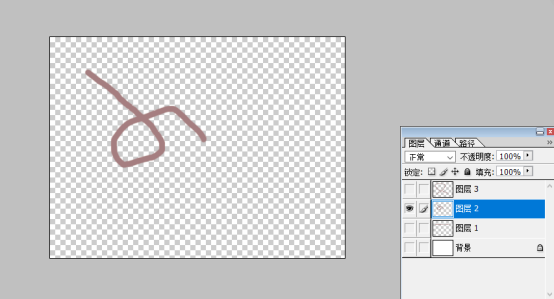
4、这时候我们ctrl+鼠标右键选中三张图层,保证图层前面的眼睛要显示,如果眼睛不显示的话,图层就会被隐藏。
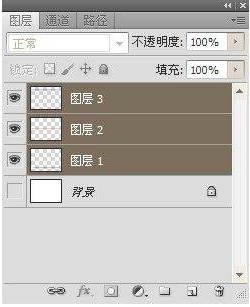
5、使用点击快捷键:Ctrl+AlT+Shift+E,就会实现盖印图层的操作,一个新的图层就出现了。
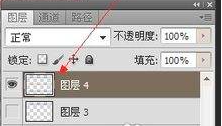
ps盖印图层的操作方法你学会了吗?如何还不是很清楚,那就赶快操作一下吧。
本篇文章使用以下硬件型号:联想小新Air15;系统版本:win10;软件版本:Adobe Photoshop 7.0.1。






